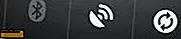10 Favoriete Mountain Lion-functies
Apple heeft onlangs het nieuwste Mac OS aangekondigd dat deze zomer een Mac bij jou in de buurt zal zijn. Het nieuwe besturingssysteem heet Mountain Lion, een besturingssysteem dat volgt op het huidige OS X Lion-model. Mountain Lion is een besturingssysteem dat veel bevat dat goed ging met de recente iOS-software, waaronder veel delen van de iPhone die we allemaal dagelijks gebruiken. Dit is uiteindelijk een stap in de richting van het samenvoegen van je iOS-apparaat en Mac, zodat ze synchroon blijven. Laten we een paar van de beste functies bekijken die Apple met Mountain Lion heeft uitgebracht.
Jouw spullen, overal

iCloud is nu volledig beschikbaar voor Mountain Lion. Als u niet bekend bent met iCloud, kunt u al uw documenten, foto's, iCal, Adresboek, enz. Draadloos beschikbaar maken zonder dat u ze op een flash of een harde schijf hoeft op te slaan. Het cloudinitiatief is ook te vinden bij veel bedrijven die muziek delen, waardoor nummers via de ether beschikbaar zijn om na aanschaf te downloaden. Om op uw Mac te gebruiken, logt u gewoon in met uw Apple ID. Wat je ook doet op één apparaat aangesloten op iCloud, het zal reflecteren op de andere aangesloten apparaten. Het zal iets zijn waarvan je merkt dat je veel gebruikt met Mountain Lion!
iMessaging op een Mac

FaceTime wordt beschikbaar op de iPhone voordat deze op de iPad en vervolgens op de Mac wordt weergegeven. Nu volgde iMessage het voorbeeld. Eerst een iOS-functie worden, voordat deze op de iPad verschijnt, en nu vervangt het iChat door de nieuwste Mountain Lion-update. Nu bekend als Messages voor Mac, kunt u met de nieuwe berichtenhub op dezelfde services chatten die beschikbaar zijn via iChat, maar u kunt ook iMessage uitvoeren tussen Macs en iOS-apparaten. Berichten voor Mac kunnen ook foto's en bestanden verzenden en als het apparaat waarmee u wilt communiceren FaceTime heeft, kunt u zelfs een FaceTime-gesprek houden door op de speciale respectieve knop te klikken waarmee de FaceTime-toepassing wordt gestart.
Bladen delen

In Mountain Lion zie je een speciale knop met de naam Sharing Sheets. Hiermee kunt u foto's, documenten en meer delen via Berichten, een bladwijzer toevoegen, voor later lezen en meer. Dit is de beste manier om alles te delen, van links die u online hebt gevonden tot foto's die u op Photobooth hebt gemaakt, tot zelfs foto's die u in iPhoto hebt verzameld. Als je in iPhoto en Photobooth een video hebt gemaakt of een foto hebt gemaakt, kun je ze zelfs op Vimeo en Flickr delen. Heeft u een PDF-document dat u door de baas moet laten uitvoeren? Deel het via Mail met Share Sheets. Hebben we al gezegd dat er ook Twitter-ondersteuning is?
Tweeten op je Mac

Met Share Sheets kunt u foto's en links delen die u hebt gevonden op Twitter. De tweeting-functie en interface lijken op die op iOS. Je hebt, wat lijkt op een notitiekaart, waar je je bericht kunt schrijven, de link of afbeelding kunt laten knippen en de mogelijkheid om je locatie toe te voegen. Met een tekenteller aan de onderkant hoef je je nooit zorgen te maken dat je binnen de 140 tekens blijft. Als u een vermelding of DM ontvangt, weet u dat met Twitter-integratie.
Je Mac, veiliger

OS X Mountain Lion is er om ervoor te zorgen dat je Mac veiliger dan ooit is. Dit gebeurt met de toevoeging van Gate Keeper. Dit zorgt ervoor dat de gedownloade toepassingen van uw toestemming zijn. Je hebt drie opties om jezelf te beschermen. U kunt helemaal geen instelling hebben, zodat u vrijwel overal iets kunt downloaden, maar u zult op zijn minst op een bescheiden manier beschermd zijn. Je kunt instellen om alleen te downloaden van door Apple geaccrediteerde ontwikkelaars, gewoon degenen die een ontwikkelaar-ID hebben, of je kunt alleen downloaden van de Mac App Store.
Meldingen op één plek

Net als bij iOS brengt Mountain Lion je meldingscentrum. Als u niet bekend bent met het Berichtencentrum, is dit de hub voor alle meldingen en meldingen die u ontvangt op uw iPhone en nu op Mac. Berichtencentrum laat je zien wanneer je een nieuwe tweet hebt, wanneer je een nieuw bericht hebt ontvangen, wanneer je een FaceTime-oproep hebt gemist en meer. Om te activeren schuif je eenvoudig naar rechts met drie vingers op je trackpad. Om een melding te wissen, klikt u op de "X" of klikt u om deze uit te voeren. Net zoals het geval is met iOS, ontvang je ook discrete meldingen zonder dat je het Berichtencentrum hoeft te activeren, nooit iets hoeft te missen.
Gamer-vriendelijke Mac

Met Game Center voor iOS kun je je statistieken en standen behouden met de games die je alleen en met vrienden hebt gespeeld. Nu is Game Center naar de Mac gekomen. Je kunt nu je positie bekijken met de talloze games die beschikbaar zijn in de Mac App Store. Meld u aan met uw Apple ID om van het plezier te genieten. Als u Game Center al op uw iPhone- of iOS-apparaat gebruikt, komen al uw statistieken en informatie, inclusief profielinformatie, overeen. Veel plezier, maar niet te veel plezier!
Onthou alles

Herinneringen verschenen voor het eerst op iOS en het is een applicatie die ik elke dag gebruik om taken te herinneren die ik voor de dag moet doen. Nu zijn herinneringen via Mountain Lion beschikbaar op Mac. Nu kunt u alles onthouden wat u moet doen, van projecten tot boodschappen. Herinneringen voor Mac maakt ook gebruik van iCloud om toevoegingen en wijzigingen aan te brengen die op je Mac zijn aangebracht met de iOS-apparaten die zijn verbonden met de Apple ID. Herinneringen zijn gecategoriseerd, zoals op iOS, waardoor ze gemakkelijker kunnen worden opgehaald.
Je Mac, op tv

Wilt u een iMovie-creatie of -materiaal van uw laatste vakantie laten zien? Of misschien wilt u pronken met spreadsheets of een PowerPoint-presentatie voor een klas of collega's. Nu kun je met Airplay Mirroring je Mac-scherm op het grote scherm afspelen, of op zijn minst hoe groot je tv ook is. Het enige dat u hoeft te doen, is ervoor zorgen dat uw Apple TV-box en Mac zich onder hetzelfde wifi-netwerk bevinden en dan kunt u beginnen.
Aantekeningen voor uw gedachten

Ten slotte heeft Mountain Lion eindelijk een stabiele, formele aantekeningensectie. Hiermee kunt u zelf kleine verwijzingen, instructies of herinneringen toevoegen zonder een vel papier te verspillen. Indien nodig kunt u met Notes nu foto's en bijlagen toevoegen aan uw notities. Zodra uw notities zijn voltooid, kunt u ze verzenden via Share Sheets naar Berichten of E-mail. Heb je een notitie die je moet onthouden als je weer op je Mac bent? Met Notes kunt u ze op uw bureaublad vastzetten voor een latere beoordeling. Dit alles werkt met iCloud, wat betekent dat de aantekeningen gemaakt, bewerkt en verwijderd op je Mac reflecteren op je iOS-apparaat, en omgekeerd.
Welke is jouw favoriete Mountain Lion-functie?